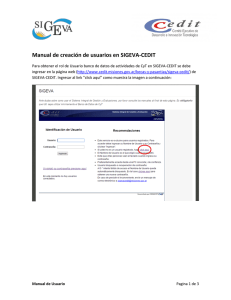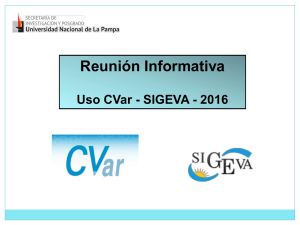TRANFERENCIA DE DATOS ENTRE EL SISTEMA INTEGRAL DE INDICE
Anuncio
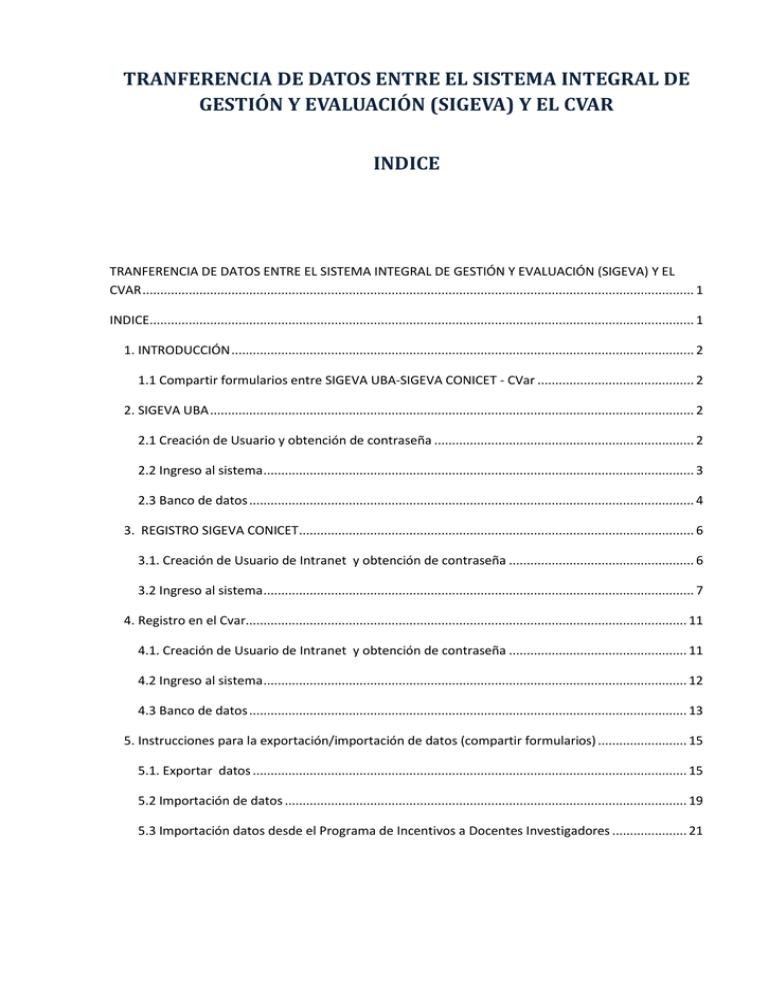
TRANFERENCIA DE DATOS ENTRE EL SISTEMA INTEGRAL DE GESTIÓN Y EVALUACIÓN (SIGEVA) Y EL CVAR INDICE TRANFERENCIA DE DATOS ENTRE EL SISTEMA INTEGRAL DE GESTIÓN Y EVALUACIÓN (SIGEVA) Y EL CVAR ........................................................................................................................................................... 1 INDICE......................................................................................................................................................... 1 1. INTRODUCCIÓN .................................................................................................................................. 2 1.1 Compartir formularios entre SIGEVA UBA-SIGEVA CONICET - CVar ............................................ 2 2. SIGEVA UBA ........................................................................................................................................ 2 2.1 Creación de Usuario y obtención de contraseña ......................................................................... 2 2.2 Ingreso al sistema ......................................................................................................................... 3 2.3 Banco de datos ............................................................................................................................. 4 3. REGISTRO SIGEVA CONICET ............................................................................................................... 6 3.1. Creación de Usuario de Intranet y obtención de contraseña .................................................... 6 3.2 Ingreso al sistema ......................................................................................................................... 7 4. Registro en el Cvar............................................................................................................................ 11 4.1. Creación de Usuario de Intranet y obtención de contraseña .................................................. 11 4.2 Ingreso al sistema ....................................................................................................................... 12 4.3 Banco de datos ........................................................................................................................... 13 5. Instrucciones para la exportación/importación de datos (compartir formularios) ......................... 15 5.1. Exportar datos .......................................................................................................................... 15 5.2 Importación de datos ................................................................................................................. 19 5.3 Importación datos desde el Programa de Incentivos a Docentes Investigadores ..................... 21 1. INTRODUCCIÓN 1.1 Compartir formularios entre SIGEVA UBA-SIGEVA CONICET - CVar Tanto el Sistema Integral de Gestión y Evaluación (SIGEVA) como el CVar, disponen de la función Compartir formularios que permite la exportación/importación de registros entre las bases de datos de las diferentes instituciones. Esto facilita las actualizaciones del banco de datos, evitando la necesidad de cargarlas nuevamente en cada uno de los sistemas, al transferir los registros desde el SIGEVA al Cvar, o viceversa. IMPORTANTE: Para compartir formularios, es necesario ingresar primero al sistema que posee los datos actualizados, para proceder a exportarlos. Luego, deberá ingresar en el sistema al que se le desea agregar los datos actualizados e importarlos. Actualmente, si tiene los datos actualizados en el SIGEVA de alguna universidad o en el Cvar y desea compartir la información cargada entre los mismos, deberá, en primera instancia, registrarse en el SIGEVA CONICET y compartir formularios con este sistema, para luego transferir los datos al SIGEVA o CVar. Si pertenece al Programa de Incentivos a Docentes Investigadores y ha ingresado datos curriculares a través del Aplicativo Ficha-Docente, una vez ingresado al Aplicativo CVar, podrá importar los datos correspondientes a la Producción Científico-Tecnológica y editarlos. Posteriormente, esos datos podrá transferirlos al SIGEVA CONICET, y de allí a otro SIGEVA de alguna universidad. NOTA: el procedimiento de importación de datos cargados en el Aplicativo Ficha-Docente del Programa de Incentivos a Docentes Investigadores no requiere haber realizado previamente el procedimiento de compartir formulario ni de una contraseña. 2. SIGEVA UBA 2.1 Creación de Usuario y obtención de contraseña Para crear un usuario nuevo, usted deberá ingresar a la dirección del sistema http://sigeva.rec.uba.ar y seleccionar la opción “Si no es un usuario registrado, haga click aquí”. Una vez seleccionada esta opción, usted podrá ver en pantalla el formulario para dar de alta un nuevo usuario, según se muestra en la siguiente imagen: 2 2.2 Ingreso al sistema Para acceder al sistema, deberá ingresar la siguiente dirección en su navegador web: http://sigeva.rec.uba.ar. Una vez allí, verá una pantalla como la siguiente: En esta pantalla, deberá ingresar su nombre de usuario y contraseña, y luego seleccionar la opción “ingresar”. Si se trata de su primer ingreso, usted debe haber registrado previamente un usuario (como se indica en el punto anterior) y haber recibido por correo electrónico la contraseña provisoria. El sistema le 3 solicitará que cambie esa contraseña por una nueva. La nueva contraseña elegida deberá tener un mínimo de seis y un máximo de veinte caracteres, ser alfanumérica (al menos un número o una letra) y no contener el nombre de usuario. Una vez que haya ingresado al sistema, podrá ver una pantalla como la que se muestra a continuación, en la cual deberá seleccionar el rol que desea utilizar. El sistema le pedirá que verifique su contraseña, para que luego pueda modificar aquellos datos que usted desee. 2.3 Banco de datos A través del rol “Usuario banco de datos de actividades de CyT” podrá acceder a su banco de datos. Esta herramienta le permitirá cargar sus antecedentes y producciones en cualquier momento, sin importar si existen convocatorias abiertas al momento de acceder al mismo. Cuando usted desee participar de alguna presentación, el sistema tomará la información ya actualizada de su banco de datos. Asimismo, a través de este rol, podrá asociarse como integrante a un proyecto de investigación. Para ingresar al banco de datos, ya sea para consultar o modificar su curriculum, podrá hacerlo a través del rol “Usuario banco de datos de actividades de CyT”. Para acceder a este rol, primero debe posicionarse en la pantalla de selección de roles, y luego seleccionar la opción “Usuario banco de datos de actividades de CyT”, como se muestra en la siguiente imagen: Al ingresar con ese rol, verá una pantalla como la que se muestra a continuación: 4 Allí podrá observar los distintos formularios donde cargar sus datos, a los cuales es posible ingresar seleccionándolos con el mouse. 5 3. REGISTRO SIGEVA CONICET 3.1. Creación de Usuario de Intranet y obtención de contraseña Para crear un usuario nuevo, deberá ingresar en la página del CONICET, cuya dirección es http://www.conicet.gov.ar/ y “registrarse” en Intranet, que se encuentra en el extremo superior derecho. Encontrará allí un informe sobre el servicio Intranet de CONICET y al pie de este deberá seleccionar nuevamente “Registrarse” Una vez seleccionada esta opción, podrá ver en pantalla el formulario para dar de alta un nuevo usuario, según se muestra en la siguiente imagen: 6 En esta pantalla debe ingresar sus datos personales y el código de seguridad que aparece al pie del formulario. Una vez que haya finalizado, presionar el botón “Registrar”. Si el sistema acepta la solicitud, verá una pantalla que le indicará que su solicitud está en proceso. Si en lugar de este mensaje, el sistema le vuelve a mostrar la pantalla de ingreso de datos, es porque encontró un error en la solicitud. El sistema indicará el error en la parte superior de la pantalla, en un texto con letras rojas. Una vez corregido el error vuelva a seleccionar “Registrar”, y el sistema volverá a procesar su solicitud. Cuando el sistema finalice el proceso de la solicitud, usted recibirá, en la dirección de mail que haya ingresado, una contraseña provisoria que utilizará en el primer ingreso. 3.2 Ingreso al sistema Para acceder al sistema, deberá ingresar la siguiente dirección en su navegador web https://si.conicet.gov.ar. Una vez allí, verá una pantalla como la siguiente: 7 En esta pantalla, usted deberá ingresar su nombre de usuario y contraseña, y luego seleccionará la opción “ingresar”. Si se trata de su primer ingreso, usted debe haber registrado previamente un usuario (como se indica en el punto anterior) y haber recibido por correo electrónico la contraseña provisoria. El sistema le solicitará que cambie esa contraseña por una nueva. La nueva contraseña elegida deberá tener un mínimo de seis y un máximo de veinte caracteres, ser alfanumérica (al menos un número o una letra) y no contener el nombre de usuario. Una vez que haya ingresado al sistema, usted podrá ver una pantalla como la que se muestra a continuación, e ingresar en el rol “Usuario Banco de datos de actividades de CyT” : Puede aparecer en su inferior una leyenda que le dirá que “aún no dispone de acceso a sistemas en este sitio”. 8 Para tener acceso, deberá escribir a la Mesa de Ayuda del SIGEVA CONICET a la dirección intranet@conicet.gov.ar, y solicitarles el link para habilitar el “Rol de Usuario banco de datos de actividades CyT”. Una vez que haya ingresado con ese rol, usted verá una pantalla como la que semuestra a continuación: 9 10 4. Registro en el Cvar 4.1. Creación de Usuario de Intranet y obtención de contraseña Si usted no está registrado en el Cvar, y desea hacerlo, debe ingresar en la página mediante el siguiente link: http://cvar.sicytar.mincyt.gob.ar/auth/ y seleccionar “Si es un usuario nuevo presione aquí.. Una vez seleccionada esta opción, usted podrá ver en la pantalla el formulario de registro de usuarios donde deberá completar todos los campos e ingresar el código de seguridad que aparece en el margen izquierdo de la pantalla. Al finalizar la carga de datos del formulario haga click sobre el botón “Registrar”, ubicado en margen inferior derecho, y así usted enviará la información al sistema para su registración. El sistema genera automáticamente una contraseña provisoria que le será enviada por correo electrónico. La misma deberá ser cambiada la primera vez que ingrese al sistema. 11 4.2 Ingreso al sistema Cuando haya recibido por correo electrónico su contraseña provisoria, podrá ingresar al CVar. Para ello, deberá ingresar el nombre de usuario por usted consignado en el paso de registración y la contraseña asignada por el sistema, para luego cambiarla por una contraseña por usted elegida. 12 Una vez ingresado, aparecerá una pantalla que presenta dos columnas. La primera identifica el sistema al que accederá (SISTEMA) y la segunda el rol para el cual se encuentra habilitado (ROL). 4.3 Banco de datos El rol “Usuario de Curriculum Vitae” permite ingresar y editar información acerca de los antecedentes curriculares como por ejemplo: los datos personales, formación académica, antecedentes académicoprofesionales (Proyectos de I+D, Docencia, Formación de RRHH, etcétera), producción científica y tecnológica, entre otros. Una vez que ingresa al sistema como “Usuario de Curriculum Vitae”, aparecerá la siguiente pantalla a modo de resumen de la información cargada. A través de esta pantalla podrá ingresar nueva información y editar la ya cargada para cada ítem. Al pie de esta pantalla principal se encuentra la opción de transformar toda la información contenida en el sistema en un CV, en formato *.pdf o *.doc. 13 14 5. Instrucciones para la exportación/importación de datos (compartir formularios) 5.1. Exportar datos La función de compartir datos debe utilizarse en el sistema que posea aquellos registros que se deseen enviar al sistema destino. Para acceder a esta función se debe seleccionar la sección “Compartir Formularios”, disponible en la pantalla principal del banco de datos, como se muestra a continuación: 15 16 Una vez accedida a la sección, el sistema mostrará un formulario que le permitirá seleccionar aquellos registros que serán exportados. 17 Para exportar los formularios se debe: 18 1. Seleccionar la institución hacia la cual se exportarán los datos, en la lista desplegable “Institución”: 2. Indicar un período de tiempo de los datos a exportar, ingresando un año desde y un año hasta. De esta manera, todos los registros que se encuentren comprendidos en este período de años, serán exportados al otro sistema. 3. Seleccionar aquellos formularios que desea que sean exportados, haciendo click en las casillas de verificación correspondientes. Recuerde que haciendo click en la opción “Sel”, podrá seleccionar todos los formularios. 4. Ingresar y confirmar una contraseña para la exportación. Es importante que recuerde esta contraseña, dado que la misma le será solicitada al momento de importar los datos desde el otro sistema. 5. Finalmente, confirmar la exportación seleccionando el botón “Compartir”. IMPORTANTE: La exportación se realizará con los datos que se encuentren cargados en el banco de datos al momento de realizar la operación detallada. Si, eventualmente, los datos son nuevamente actualizados, y desean exportarse, será necesario volver a realizar el procedimiento de exportación. 5.2 Importación de datos A través de la importación de datos, podrá copiar los datos del banco de datos que fueron ingresados y exportados desde el CVar o SIGEVA de una institución, automáticamente en el SIGEVA de otra institución o al Cvar. A diferencia de la función “Compartir”, que se realiza una vez para todos los formularios, la función “Importar” deberá ser ejecutada para cada ítem del banco de datos que se desee actualizar. Para importar un formulario, deberá seguir los siguientes pasos: 1. Posicionarse en la tabla del ítem que se desea actualizar con los datos que sean importados (En el ejemplo, la producción científica “Capítulos de libro”) 19 2. Seleccionar el botón “Importar” 3. El sistema mostrará una nueva pantalla, con los campos “Institución” y “Contraseña”. Seleccionar la institución desde la cual se exportaron los datos que se importarán para actualizar el sistema. 4. Ingresar la contraseña que fuera ingresada al momento de exportar los datos desde el otro sistema. 20 5. Seleccionar el botón “Importar”. 6. Repetir esta operación en todos los formularios a los que se desee actualizar con los datos que fueron exportados desde el otro sistema. 5.3 Importación de datos desde el Programa de Incentivos a Docentes Investigadores Para realizar la transferencia de sus datos curriculares cargados en el Aplicativo Ficha Docente, deberá ingresar al Cvar, y seleccionar el rol Usuario Curriculum Vitae: Una vez allí, podrá visualizar la pantalla principal donde aparecerán los formularios correspondientes a Producción Científica y Tecnológica: 21 Seleccionando cada uno de estos formularios, tendrá la opción de transferir datos desde Incentivos, a través de “Importar”, tal como se muestra en la siguiente imagen: Aparecerá una pantalla donde deberá seleccionar “Incentivos” en Institución: 22 Posteriormente, seleccione el botón “Importar”: Los datos correspondientes a estos ítems, que se encuentran en el Programa de Incentivos a Docentes, se habrán transferido al Cvar. Desde allí, podrá compartir estos datos con el SIGEVA, tal como se informa anteriormente. 23